https://www.openhab.org/addons/bindings/iammeter/
Πλατφόρμα openHAB (https://www.openhab.org/) είναι ένα σύστημα οικιακού αυτοματισμού ανοιχτού κώδικα. Ο μετρητής ενέργειας Wi-Fi (WEM3080/WEM3080T) μπορεί να ενσωματωθεί στο σύστημα openHAB.
Ο μετρητής ενέργειας Wi-Fi μας έχει ορισμένα σημαντικά χαρακτηριστικά σε σύγκριση με άλλα παρόμοια προϊόντα,
Η αμφίδρομη λειτουργία επιτρέπει την αμφίδρομη παρακολούθηση ηλεκτρικής ενέργειας (για παράδειγμα, "Από το δίκτυο" και "στο δίκτυο") μόνο κατά ένα μέτρο
Ενσωματώνεται εύκολα σε διακομιστή τρίτου μέρους μέσω HTTP, TCP ή TLS
https://www.iammeter.com/doc/iammeter/integrate-with-thirdparty-server.html
Υποστήριξη τοπικής κλήσης API
https://www.iammeter.com/doc/iammeter/integrate-with-PVOutput.html
Βήμα 1, ανοίξτε το PAPER UI (HABmin) και, στη συνέχεια, εγκαταστήστε το "HTTP Binding" και "JsonPath Transformation".
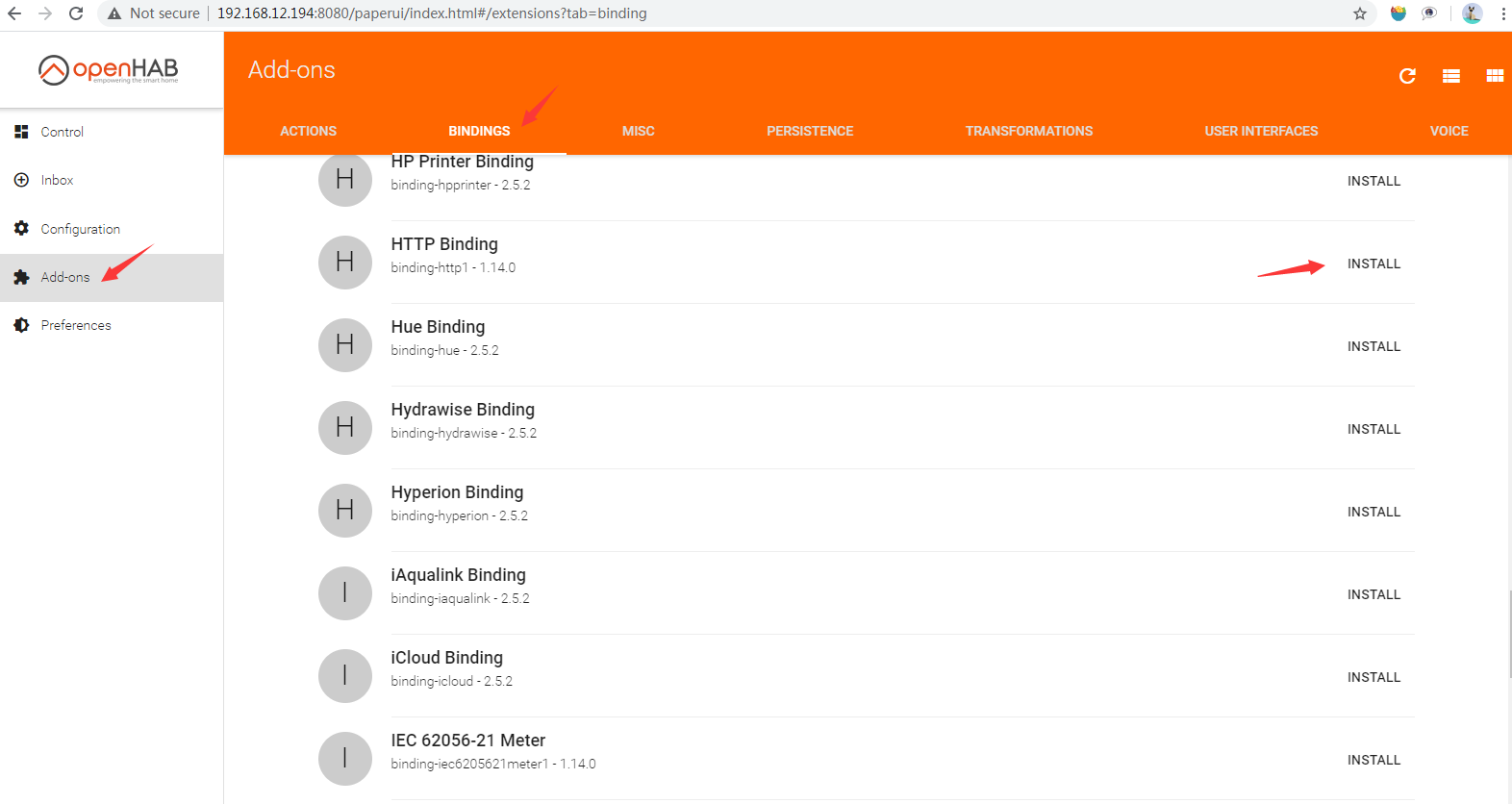
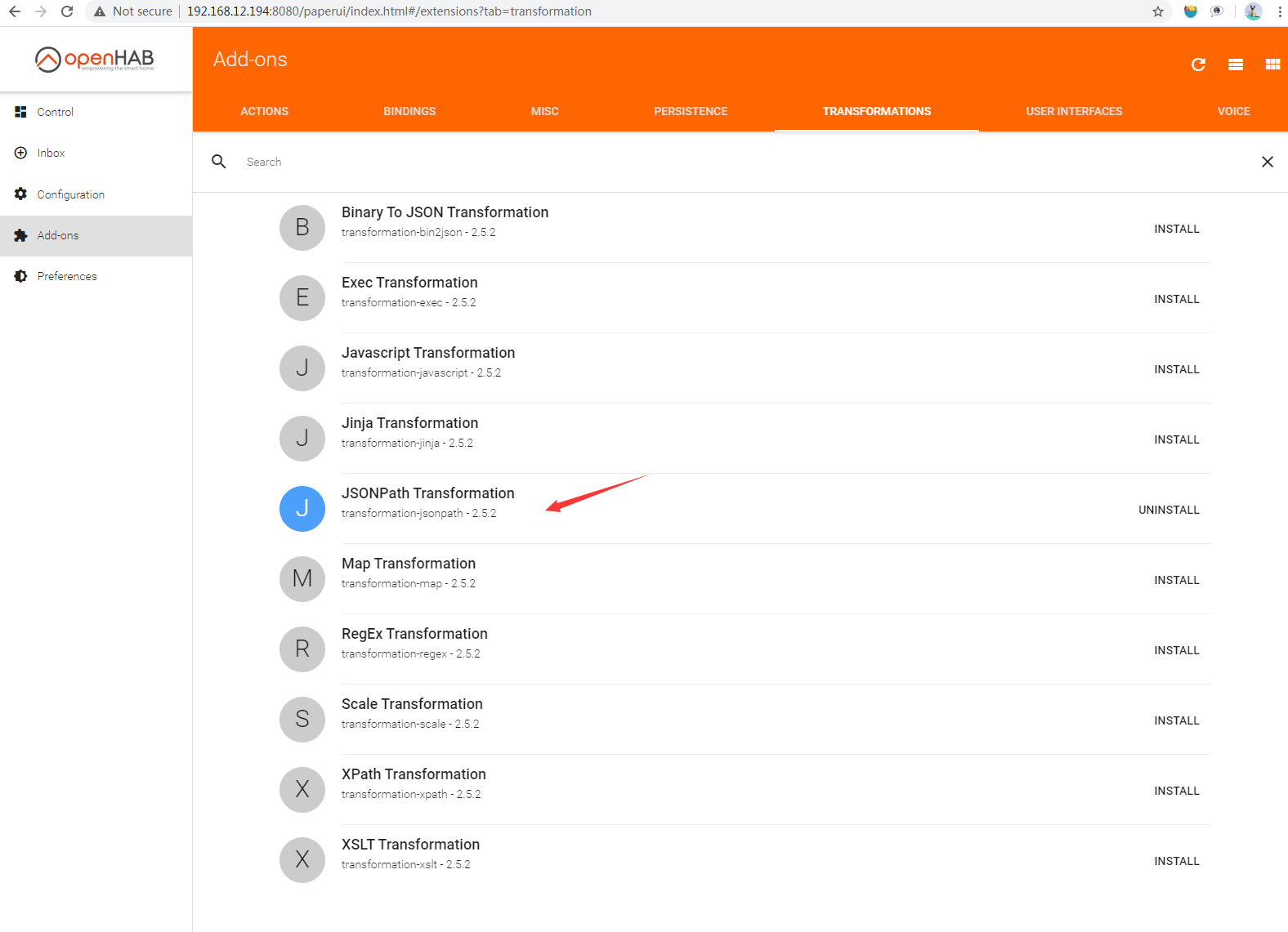
Βήμα 2, ανοίξτε το αρχείο openhabconf/services/http.cfg (δημιουργήστε αρχείο εάν δεν υπάρχει) και προσθέστε το παρακάτω κείμενο στο αρχείο.
iammeter.url=http://192.168.12.33/monitorjson{Authorization=Basic YWRtaW46YWRtaW4=}
iammeter.updateInterval=4000 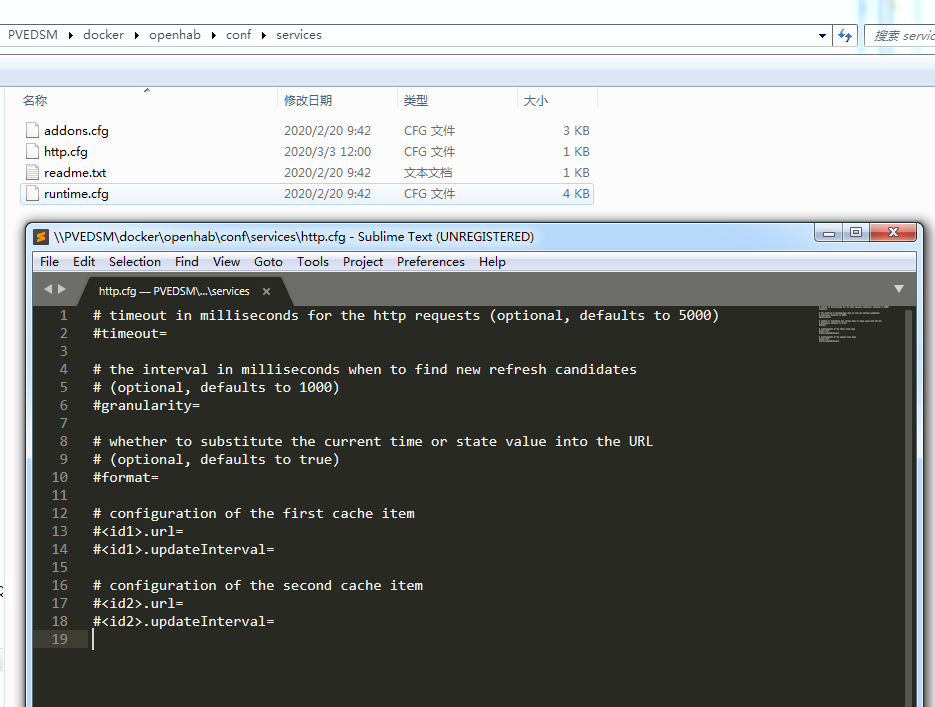
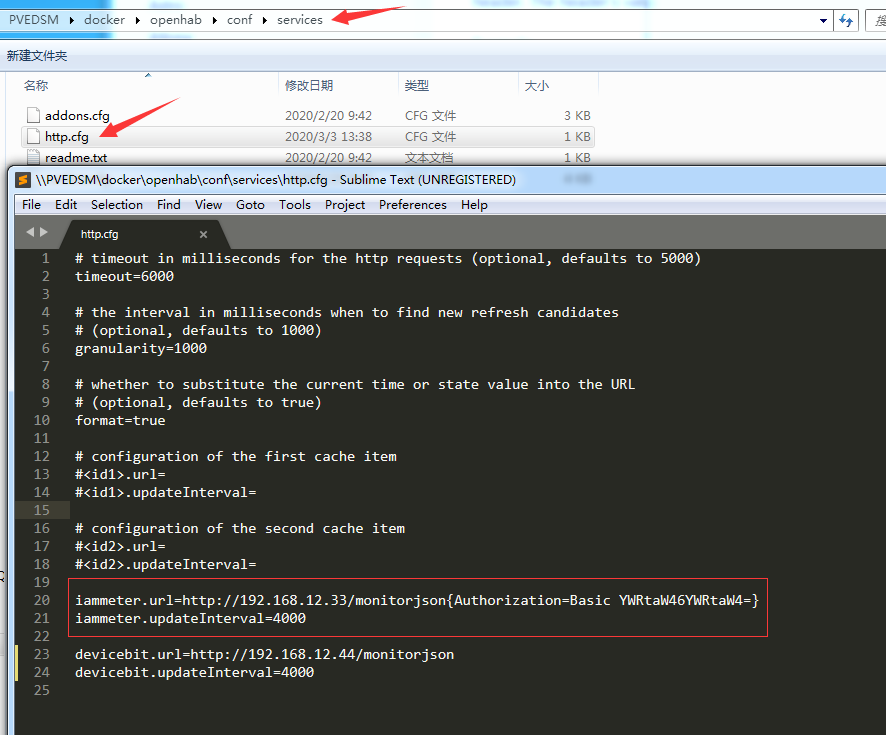
Βήμα 3, ανοίξτε το αρχείο openhab/conf/items/default.items (δημιουργήστε αρχείο εάν δεν υπάρχει) και προσθέστε το παρακάτω κείμενο στο αρχείο,
Ομάδα gIammeter "Meters" <ενέργεια> (Αρχική) ["Ισόγειο"]
Αριθμός Iammeter_Voltage "Τάση [%0f V]" <ενέργεια> (gIammeter) { http="<[iammeter:4000:JSONPATH($.Data[0])]" }
Αριθμός Iammeter_Current "Τρέχον [%0f A]" <ενέργεια> (gIammeter) { http="<[iammeter:30000:JSONPATH($.Data[1])]" }
Αριθμός Iammeter_Power "Ισχύς [%0f W]" <ενέργεια> (gIammeter) { http="<[iammeter:4000:JSONPATH($.Data[2])]" }
Αριθμός Iammeter_Importenergy "Importenergy [%0f kWh]" <ενέργεια> (gIammeter) { http="<[iammeter:30000:JSONPATH($.Data[3])]" }
Αριθμός Iammeter_Exportgrid "Exportgrid [%0f kWh]" <ενέργεια> (gIammeter) { http="<[iammeter:30000:JSONPATH($.Data[4])]" } 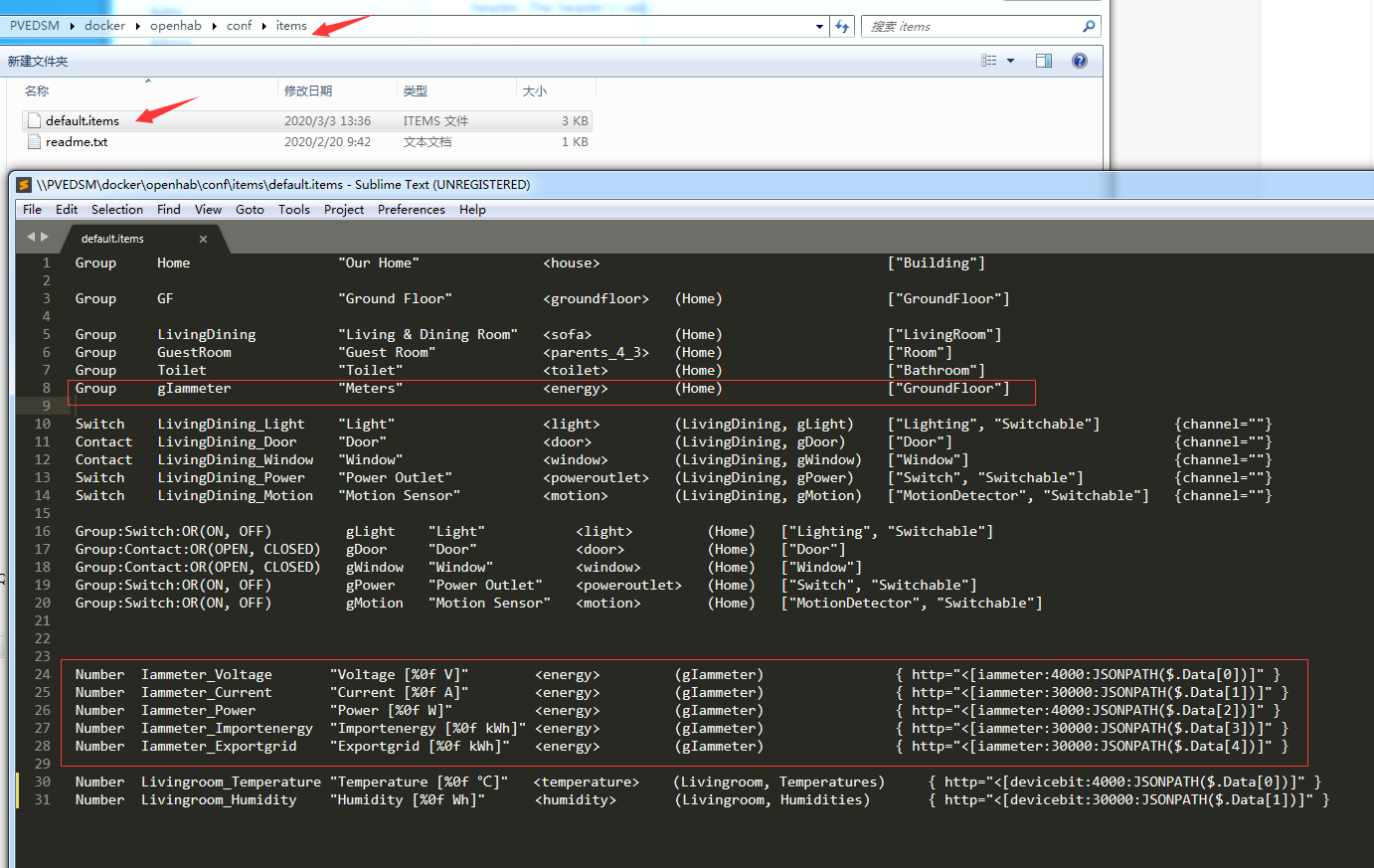
Βήμα 4, ανοίξτε το αρχείο openhab/conf/sitemaps/default.sitemap (δημιουργήστε αρχείο εάν δεν υπάρχει) και προσθέστε το παρακάτω κείμενο στο αρχείο
Πλαίσιο {
Στοιχείο κειμένου=Iammeter_Voltage label="Τάση [%.1f V]" εικονίδιο="ενέργεια"
Στοιχείο κειμένου=Iammeter_Current label="Τρέχον [%.1f A]" εικονίδιο="ενέργεια"
Στοιχείο κειμένου=Iammeter_Power label="Ισχύς [%.1f W]" εικονίδιο="ενέργεια"
Στοιχείο κειμένου=Iammeter_Importenergy label="Importenergy [%.1f kWh]" εικονίδιο="ενέργεια"
} 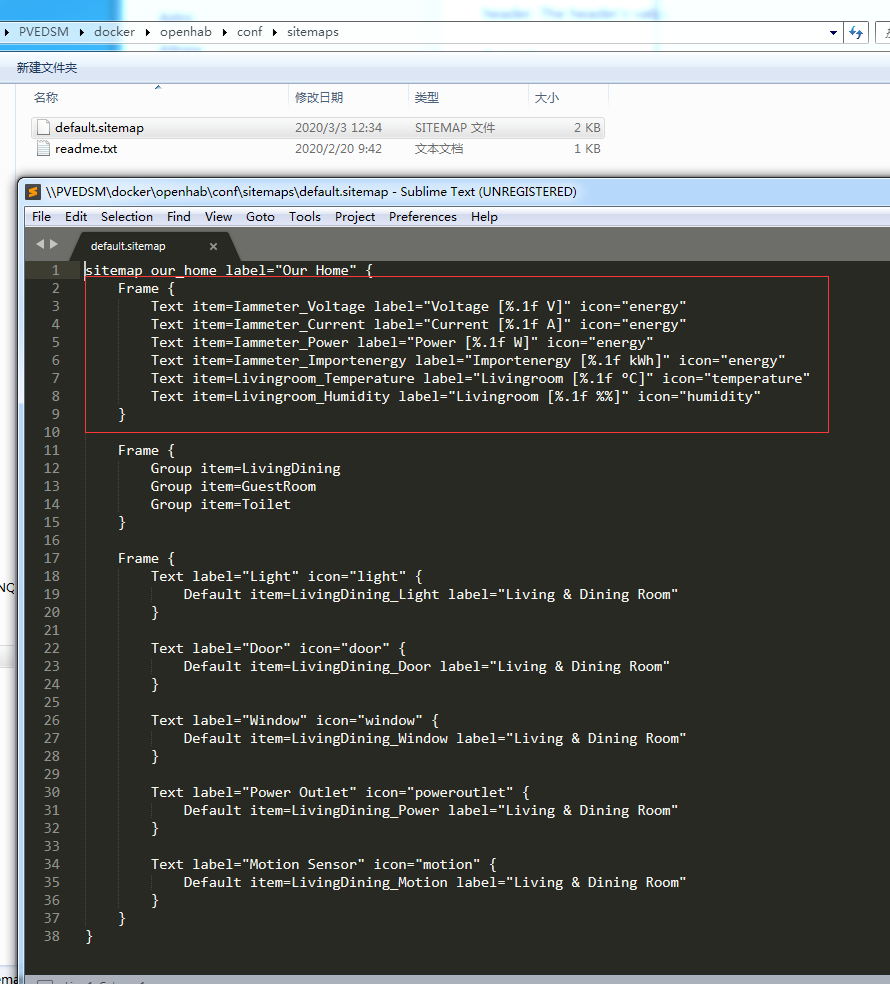
Βήμα 1, ανοίξτε το Basic UI και θα δείτε τα δεδομένα του μετρητή.
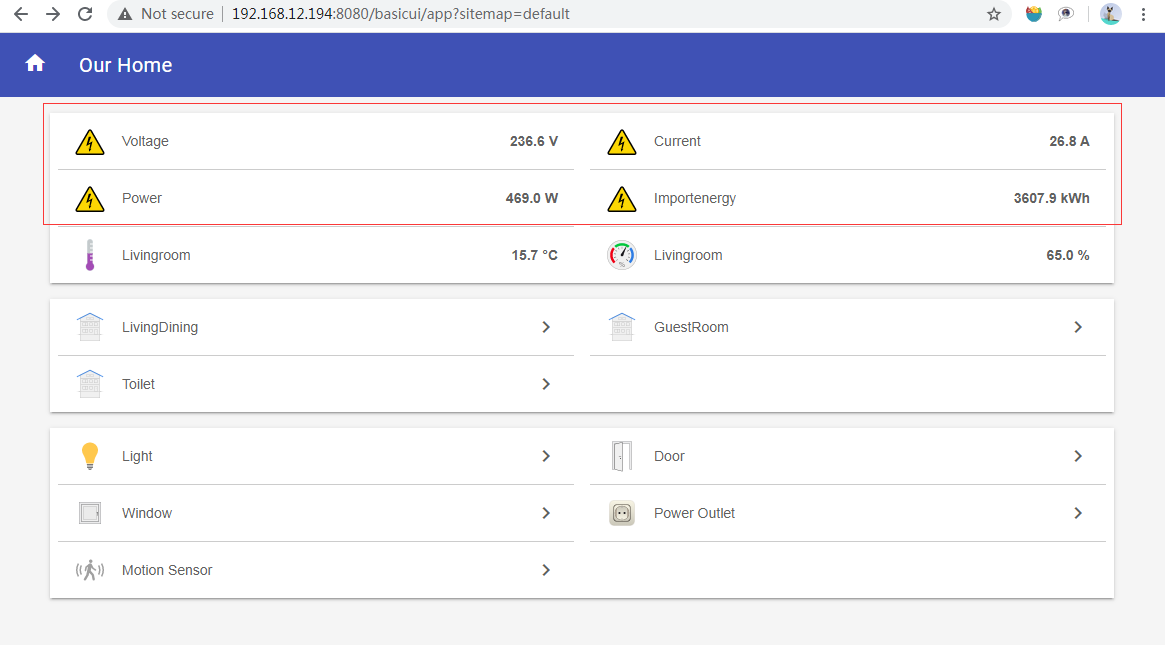
Βήμα 2, μπορείτε επίσης να προσθέσετε το μετρητή στο habpanel.
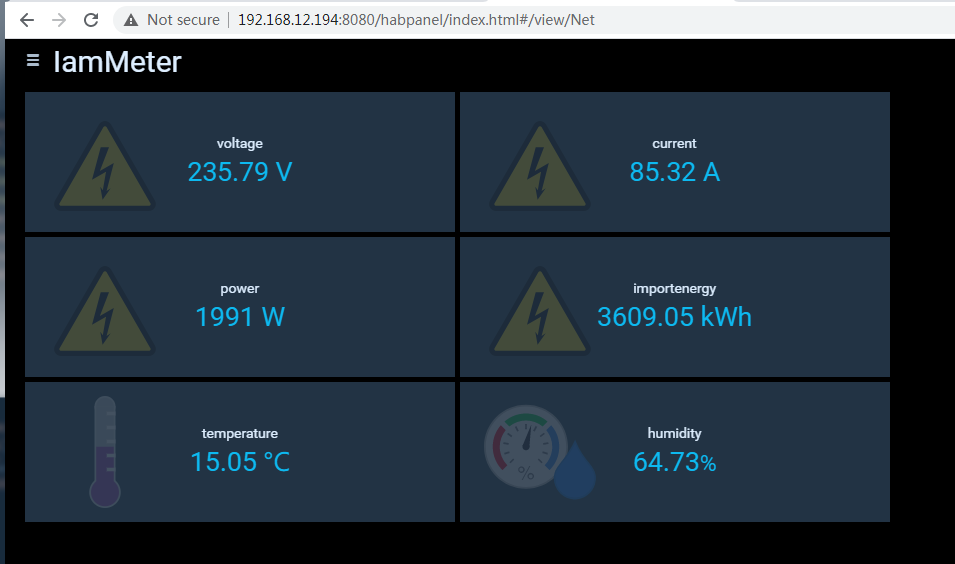
| Μοντέλο | Περιγραφή | Σύνδεσμος αγοράς |
|---|---|---|
| WEM3080 | Μονοφασικός μετρητής ενέργειας Wi-Fi | Aliexpress |
| WEM3080T | Τριφασικός μετρητής ενέργειας Wi-Fi | Aliexpress |
Τριφασικός μετρητής ενέργειας Wi-Fi
Μονοφασικός μετρητής ενέργειας Wi-Fi